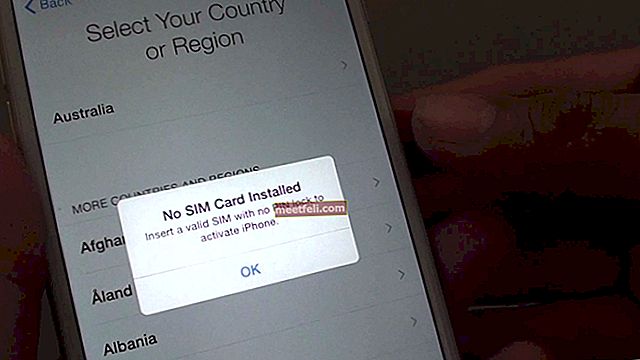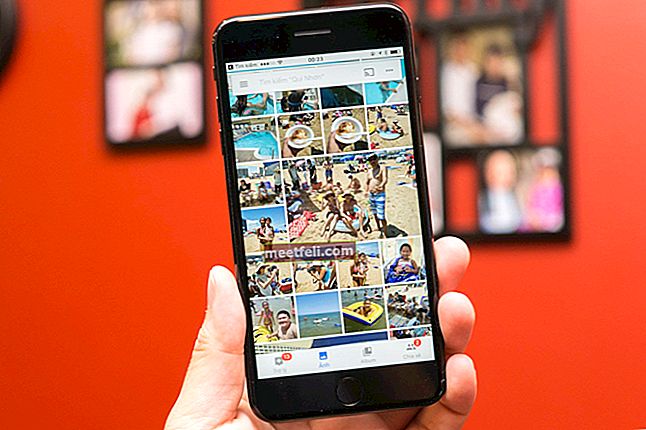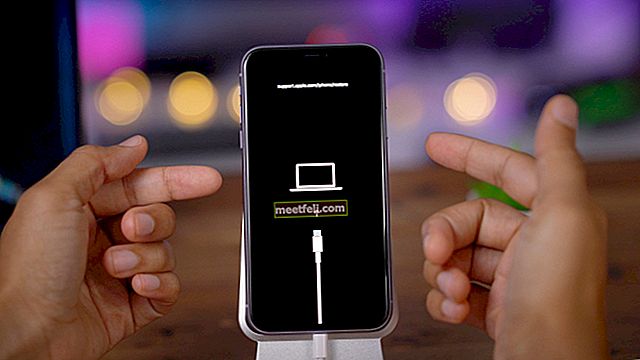Проблема Samsung Galaxy Note 3 Not Charging може бути спричинена різними причинами, починаючи від перегріву, інтенсивного зливу акумуляторів, поганих секторів зарядки, низьковольтного зарядного пристрою, низького дампа системи чи додаткових програм.
Можливо, є якась інша причина, за якою Samsung Galaxy Note 3 не є проблемою заряджання, і це може бути тому, що сміття або пил знаходяться всередині USB-порту, який використовується для зарядки. Зв'язок для зарядки зазвичай втрачається, оскільки сміття могло перервати електропровід, необхідний для того, щоб зарядний пристрій живив Samsung Galaxy Note 3. Ви можете вирішити все це самостійно. Все, що вам потрібно зробити, це виконати наведені нижче дії, і ви знайдете проблему Samsung Galaxy Note 3, яка не заряджається.
Дивіться також: Як вирішити проблему перегріву на Samsung Galaxy Note 3
Кроки, щоб виправити проблему Samsung Galaxy Note 3, яка не заряджається

Виправте проблему Samsung Galaxy Note 3, яка не заряджається
Рішення 1 - Виправте, що Galaxy Note 3 не заряджається
Першим кроком є переконатися, що у вас є наступні інструменти, необхідні для виправлення USB-порту Samsung Galaxy Note 3:
- Чиста і суха зубна щітка
- Або скріпка, вставка, або голка.
Кроки
- Коли у вас є інструменти, зніміть задню кришку Samsung Galaxy Note 3, а потім вийміть акумулятор.
- Візьміть шпильку, скріпку або голку в порт USB і перемістіть її в сторони в сторони всередині стін, щоб видалити пил та будь-який інший вид сміття, що потрапив всередину зарядного порту.
- Потім вставте щетину зубної щітки в зарядний порт Samsung Galaxy Note 3, а потім обережно почистіть щітку вгору-вниз.

- Підключіть зарядний пристрій до Samsung Galaxy Note 3 і відстежуйте, чи він починає заряджатися.
- Якщо він не починає заряджатися, спробуйте зафіксувати USB-порт Samsung Galaxy note 3, оскільки міг бути більше сміття, що блокує зарядне з'єднання.
Рішення 2 - Дамп системи
Простий системний дамп може відновити несправні сектори. Для цього виконайте наведені нижче дії.
- Відкрийте програвач слухавки
- Наберіть * # 9900 # звідти
- Прокрутіть униз і клацніть "Розряд батареї низький"
- Торкніться, щоб увімкнути
Це воно. Тепер перевірте, чи проблема вирішена.
Рішення 3 - Розділення кешу
Виконання розділу стирання кешу видалить непотрібні збережені кеші. Це рішення не видаляє ваші особисті дані, а отже, воно вважається безпечним. Ось як це зробити.
- По-перше, повністю вимкніть Galaxy Note 3.
- Потім натисніть і утримуйте кнопку збільшення гучності, живлення та домашню кнопку.
- Як ви бачите логотип Galaxy Note 3 на екрані, відпустіть клавішу живлення, але продовжуйте тримати інші дві клавіші.
- Через кілька секунд з’явиться екран відновлення системи Android, а потім відпустіть усі клавіші.
- Він буде відображати різні опції. Використовуйте кнопку зменшення гучності для навігації та клавішу живлення для вибору.
- Перейдіть до пункту та виберіть опцію «стерти розділ кешу».
- Далі перейдіть до "перезавантажити систему зараз", і ваша система буде перезавантажена.

www.youtube.com
Рішення 4 - безпечний режим
Завантаження телефону в безпечний режим може показати вам багато речей. Це розглядається як крок номер один для виявлення проблем.
У цьому випадку вам потрібно буде завантажити телефон у безпечний телефон, розрядити акумулятор і перевірити швидкість розряду, коли телефон перебуває в безпечному режимі. Якщо телефон зливається повільніше, ніж у звичайному режимі, вам потрібно буде видаляти сторонні програми по черзі або робити ресурси для скидання до заводських налаштувань. Це, здається, є причиною того, чому у Galaxy Note 3 виникають проблеми із заряджанням та повільним заряджанням.
Щоб завантажити пристрій у безпечному режимі,
- Спочатку пристрій слід вимкнути.
- Тепер натисніть і утримуйте клавішу живлення протягом декількох секунд, щоб увімкнути пристрій.
- Коли на екрані з’явиться логотип Samsung, натисніть клавішу зменшення гучності, доки не з’явиться екран блокування.
- Коли з’явиться екран блокування, у нижньому лівому куті відобразиться безпечний режим.
Це воно. Тепер, щоб вийти з цього режиму, просто перезапустіть пристрій, і він повернеться до звичайного режиму.
Після того, як ви підтвердите, що саме ця програма спричиняє цю проблему, видаліть їх по черзі, перейшовши в Налаштування> Менеджер програм і торкніться підозрілої програми, щоб видалити її. Ви можете почати з програм, які ви встановили нещодавно. Якщо на вашому пристрої забагато програм, ви можете виконати скидання до заводських налаштувань. Це призведе до скидання налаштувань телефону до заводських налаштувань і видалення з пристрою всього, включаючи дані та програми. Ось чому спочатку потрібно зробити резервну копію файлів.
Якщо ви не бачите різниці в швидкості розряду, виконайте повторну калібрування акумулятора.